Instalați Mac OS X c yosemite disc de încărcare - Mac OS mondial
Dacă aveți nevoie de o copie completă a OS X 10.10 Yosemite pentru instalare sau reparații fără a fi nevoie să se conecteze la o rețea sau necesitatea de a instala Yosemite «la zero» la mai multe calculatoare, atunci aici este un mod simplu de a crea un disc de pornire. Instalarea unității de încărcare X c Mac OS va veni la îndemână pentru situații de urgență atunci când aveți nevoie pentru a restaura sistemul fără sau cu o conexiune proastă la Internet.
1. Descărcați Mac OS X 10.10 Yosemite din App Store
Pentru a instala Mac OS X Yosemite disc de boot c, avem nevoie de versiunea originală a sistemului. Puteți descărca gratuit de pe App Store.
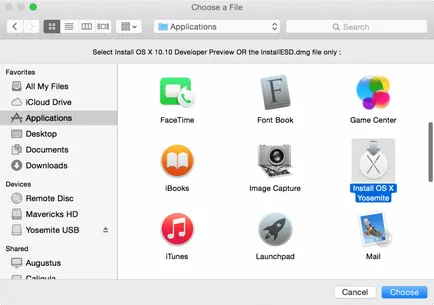
Pregătirea pentru upgrade
Descarca OS X 10.10 Yosemite poate dura mai multe ore, și până la acest lucru se întâmplă, este logic să se pregătească Mac pentru actualizare. Asta e ceea ce am spus în detaliu în toamna curățare sau Mac gata să faceți upgrade la OS X Yosemite.
2. Crearea unui disc bootabil cu DiskMaker X
Cel mai simplu mod de a crea o unitate flash USB de instalare - utilizat de utilitate DiskMaker X. ceea ce ar face doar câteva click-uri. Dacă ați minți în altă parte în jurul valorii de unitate flash Apple a Thumb Drive, apoi DiskMaker X să fie dislocate în Yosemite chiar pe ea.
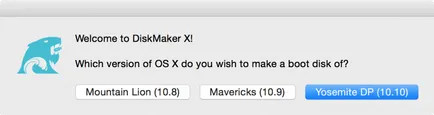
3. Crearea unui disc de încărcare Mac prin terminale
Dacă pentru un motiv oarecare nu doriți să utilizați DiskMaker, sau această metodă nu au funcționat, ca alternativă, puteți utiliza următoarea comandă în terminal. Prezentat sub comandă va funcționa numai în cazul în care sistemul de operare X deja descărcate de pe App Store și este situat în dosarul Aplicații. unitatea flash este numit Yosemite și formatat pentru sistemul de fișiere extins Mac OS.
- Conectați dispozitivul la sistem și rula aplicații → Utilities → Disk Utility. În cazul meu, este hard-disk ADATA HD710 1TB. Pe ea am creat o secțiune specială pe 8 GB. Putem face același lucru sau de a folosi orice unitate flash USB la 8+ GB
- Formatați mass-media în fila Ștergere, numele noului sistem de fișiere extins Yosemite și Mac OS. Deschideți un terminal și rulați următoarea comandă:
$ Sudo / Applications / Install \ OS \ X \ Yosemite.app/Contents/Resources/createinstallmedia --volume / Volume / Yosemite --applicationpath / Aplicații / Install \ OS \ X \ Yosemite.app --nointeraction
- Prin 5-10 minute de pe discul de încărcare va fi gata (depinde foarte mult de viteza de deplasare).
4. Instalați Mac OS X Yosemite
Imediat după finalizarea discului de pornire, puteți reporni Mac în timp ce țineți apăsată tasta Option. În caseta verticală veți vedea butonul de instalare pentru a Yosemite cu un ardezie curat. Tot ce trebuie să faceți - să faceți clic pe pictograma în Mac OS X și urmați pașii de mai obișnuite ale expertului de instalare.